
弊社では消防署に申請する図面などを作成する際にJw_cadという製図ソフトを利用させていただいています。
Jw_cadは無料でかつ高機能なことから普及率が高く、市販のCADソフトでもJWWデータの読み書きができるものも多いそうです。
大変便利な反面、最初はその機能を使うための独特な操作を覚える必要があります。
すぐに慣れると思われますので、一度図面を書いてみることをお勧めします。
以下に、初めてJw_cadを使った際の操作について記します。……
1. [Shift]を押しながらマウスを操作
![Jw_cadでは[Shift]キー](https://image.jimcdn.com/app/cms/image/transf/dimension=480x10000:format=png/path/saedceb5af74caefd/image/icaecad6687b1e001/version/1508567990/jw-cad%E3%81%A7%E3%81%AF-shift-%E3%82%AD%E3%83%BC.png)
まずこのJw-cadで最初に困惑する点は、思った通りの場所に行けないことだと思いました。
ただ思った場所をクリックしてドラッグするのではなく、[Shift]を押しながらドラッグすると通常私たちが扱っているようなソフトと同様の動きをしてくれます。
また、図面拡大縮小はマウスのホイールで可能ですが、私の場合はその方向が自分の感覚と逆の向きでしたので、設定し直しました。
2. [複線]のコマンド
図面を実際に書く上で最も多用したのが、この[複線]のコマンドでした。
以下にその操作概要を、画像と共に示します。




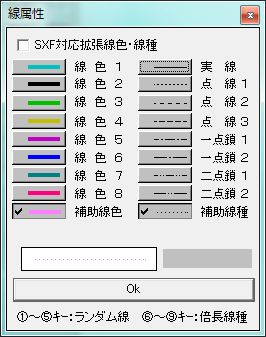
3. 寸法を入れる際の注意点
![①左サイドバー[寸法]をクリックした。](https://image.jimcdn.com/app/cms/image/transf/dimension=310x10000:format=png/path/saedceb5af74caefd/image/ic2fb5d7971b6399b/version/1479519383/%E2%91%A0%E5%B7%A6%E3%82%B5%E3%82%A4%E3%83%89%E3%83%90%E3%83%BC-%E5%AF%B8%E6%B3%95-%E3%82%92%E3%82%AF%E3%83%AA%E3%83%83%E3%82%AF%E3%81%97%E3%81%9F.png)
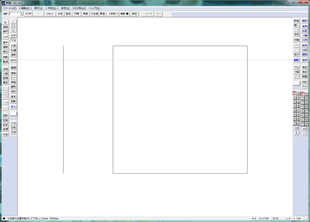
![③縦の線の寸法を入力したい場合は上部コマンドの[0°/90°]を押した。](https://image.jimcdn.com/app/cms/image/transf/dimension=310x10000:format=png/path/saedceb5af74caefd/image/i8e313eaaaf05b562/version/1479519438/%E2%91%A2%E7%B8%A6%E3%81%AE%E7%B7%9A%E3%81%AE%E5%AF%B8%E6%B3%95%E3%82%92%E5%85%A5%E5%8A%9B%E3%81%97%E3%81%9F%E3%81%84%E5%A0%B4%E5%90%88%E3%81%AF%E4%B8%8A%E9%83%A8%E3%82%B3%E3%83%9E%E3%83%B3%E3%83%89%E3%81%AE-0-90-%E3%82%92%E6%8A%BC%E3%81%97%E3%81%9F.png)
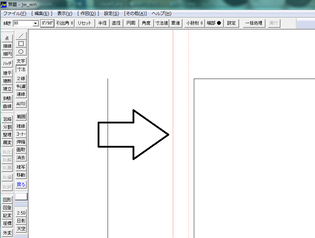
※この時、寸法を表示したい線の始点より、外の位置に終点を設けなければ、寸法を囲う線の向きが逆になるので注意した。
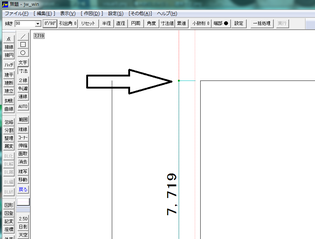
終わりに

これらの点はいずれもJw-cad特有の操作であり、初めて着手する上で最初の障壁となっているのではないかと感じました。
今まで簡単な図面はPowerPointやExcelで作ってしまっていたが、Jw_cadで作成した方がもちろん早いこととクオリティも全然違います。また、お客様にデータで提出する際にはjww.形式で請求されることが多いです。
この記事では本当に少しだけ操作を記しましたが、まだまだ習得すべき様々な操作が山ほどあります。
Jw_cadは奥が深く、社長曰く 「思い描く操作の大半は可能である」とのことです。
今後の命題は自分が思うような図面、他の人が見やすい図面を作成することです。
社長の指導と、使用テキストから情報を得て実力アップを狙いたいです。
幸いにも図面を作成する仕事は頻繁にあるので、自分が作成すると名乗りを上げて取り組みたいです。
職人さんは自分の作成した図面をもとに工事を行います。
建設業のプロとして、Jw-cadもマスターしたいですね。


コメントをお書きください
石川 (土曜日, 20 4月 2019 21:41)
こんばんは。
いつもお世話になっております。
Jw_cad、初心者です。
マウス、画面の使い方が、慣れないもんです…。
この操作をしたい場合は…と、いつもググっております。
Youtubeの動画を見て、真似ながら図面を描くのですが、
なかなか思うようにいきません。
ちゃっちゃと、描けるようになるまでまだまだ道のりは長いです。
管理人 (月曜日, 22 4月 2019 09:14)
>石川 さま
毎度お世話になっております!
JW_CAD、最初は難しく感じますよね!!汗
ただ、慣れるとこれ程までに便利なものが…と手のひら返しが起こります。
YouTubeの方々はもしかしたらレベルの高ーい例えば機械のパーツとかを描いてらっしゃるかもしれませんが、
消防設備士は簡単な着工届等用の図面が描ければいいのでまだ気持ちは楽です。
実戦あるのみ!!ですね。笑(´∀`*)ウフフ
通りすがり (木曜日, 10 6月 2021 00:28)
自社のみで作図される場合はJWでも問題ありませんが
上流工程とやり取りをする場合やメーカーと仕事する場合は、JWでは問題が出ますよ。
AutoCADとまでは言いませんがDWG準拠のソフトを使うように変えた方がいいです。
それが無理ならコンバーターを使ってDXF変換時に再現性を高く保つ設定を覚えないと
素人業者になりますよ。
管理人 (月曜日, 14 6月 2021 08:51)
>通りすがり様
コメント有難う御座います!
仰る通り、上流工程(設計側)がAutoCADだと拡張子jwwかDXFで送って貰わないとファイル開けすらしないことありますね。
データやりとりする際はDXFファイルも作成されるので、それを送付することもあります。
再現性高く‥の部分は今のところ問題となったことありません。
こちらが図面に設備落とし込んで消防署に提出&元請けに出来た図面返却くらいの役割だからですかね。素人業者と呼ばれるのは忌避したいところですから、引き続きステップアップできる様に取り組むべきところは着手します。
今後共、何卒宜しくお願い致します。
通りすがり (木曜日, 17 6月 2021 00:34)
ご参考までに...
基本的に業務で扱う様々なソフトは、フリー系を用いることは無いんですよ
セキュリティの問題だったり、継続的な利用性だったり、規格の問題など理由は様々ですが。
一応、町の工務店や小さな内装業者はJWを使うことはありますが、やはり少数派です。
デザイン系や設計はベクターワークスなどを使うことはあっても、これは再現性が高いのと
様々な機能が高いのでAutoCADと同じ扱いとされています。
JW側からDXFに変換は可能ですが、それはJWで見た場合の表記が問題なく見えているだけで
Auto側では、色指定やレイヤーの名称、線種やハッチング、ポリライン、ブロック、文字サイズなど
色々な部分で、ぐちゃぐちゃになっている事が多く、まともに使えるデータへ修正するのに多大な労力が発生している状態なのです。
JWCADは導入が無料であるため、職安系や一部の学校で操作を教えてもらえますが
ちゃんとした学校などはAuto系が多いのかと...
JWは素晴らしいソフトではありますが、無料であるが故に限界があります。
その限界点が問題部分となっており、改善されることは難しいとも言われております。
ご存じだと思いますが、各種業界には暗黙のルールが存在しております。
例えば、AE4cは赤白青黄が標準であり、関西はCが白黄、関東は赤青となっているように
か○○電線は絶縁性の問題から使ってはいけない。など...
そしてCADはAutoが標準のため、それを前提として図面は回ります。
そこにJWの作図が入ると...
(;゚Д゚)
これから成長される企業様だと思い、お節介ながら厳しめの意見を述べさせて頂きました。
防災屋は大きな組織の組下で業務を行わないと、自主ルールが標準であると思いがちです。
なぜなら、教えてくれる外部の人や組織との接点が少ないからです。
色々と言いましたが、頭の片隅にでも留めておいてください。
いつか役立つ時がくるかもしれません(笑)
管理人 (月曜日, 21 6月 2021 15:34)
>通りすがり 様
引き続きコメント有難う御座います!
Auto側でのデータ修正が発生しているとは、知りませんでした。汗
ちゃんとした業者さんと円滑に取引できる様に、設計図面はAutoCAD導入しようと思いました。
実は社内でAutoCAD使える者いますので、協力仰ぎたいと思います。
弊社の様な小さい防災屋と接点もって頂きまして、大変有り難い思いです。
これから繫栄する計画ですので、大変助かります。
今後共、何卒宜しくお願い致します。
通りすがり (水曜日, 23 6月 2021 23:42)
AutoCADは、今はサブスクしかないので
永久ライセンス式の互換CADを買う方がコスパよいですよ
1年で元が取れると思います。
同時接続数ライセンス式やキー式ライセンス、スタンドアロン方式など色々あるので。
大手ゼネコンでもコストが掛かりすぎて今や互換CADを使っていますので
トラブルになる事はまず無いです。
一応、dwgでファイルを提供するときは
事前に互換CADであることを伝えた方がいいですねー
これは、dwgファイルを開くときにAutoCAD側で
「オートデスク認定CADで作成されたデータではありません。」
と表示が出るためです。
それとdwg/dxfのファイル形式は2010がベストです。
古いAutoを使用されている所も多く、開けないと言われるのを防ぐためです。
初期設定で保存形式は選択できます。
dxfの場合はR12形式などが多いですけど、dwgで直接やり取りする方が多いので。
管理人 (火曜日, 29 6月 2021 18:06)
>通りすがり 様
引き続き有難う御座います!
AutoCADはバージョンが色々あるので、どのバージョンで作成したかの説明を添えるという話は聞いたことがあります。
永久ライセンス式の互換CAD、頭に入れておきます!!
今後共、何卒宜しくお願い致します!!